NUMERACIÓN DE PÁGINASSi queremos que nuestro documento se encuentre con todos sus páginas numeradas para darle una mejor presentación y más aún cuando es un documento extenso, permita la ubicación de una página u otra. Seguiremos el siguiente procedimiento:1. Pulsamos Número de página
Fuente: http://www.aulafacil.com/word-2007/word-2007/word-23.htm
2.Se abrirá una ventana de opciones que muestran la ubicación del número en la página.
Fuente: http://www.aulafacil.com/word-2007/word-2007/word-23.htm
3. Seleccionamos por ejemplo Final de página como ubicación
Fuente: http://www.aulafacil.com/word-2007/word-2007/word-23.htm
4. Y se abrirá otra ventana de opciones de donde escogeremos en que posición de la parte inferior de las páginas queremos el número. Seleccionamos por ejemplo al centro de la página
Fuente: http://www.aulafacil.com/word-2007/word-2007/word-23.htm
5. En nuestra hoja de trabajo, veremos al final de cada página su número correspondiente. En la imágen vemos que estamos al final de la página 1 y podemos visualizar el inicio de la página 2.
Fuente: http://www.aulafacil.com/word-2007/word-2007/word-23.htm
ENCABEZADO Y PIE DE PAGINA
Para insertar encabezados y
pie de páginas a los documentos que estemos escribiendo o editando.
Debemos de hacerlo siguiendo el proceso a continuacion:
Encabezados
1. Buscamos y seleccionamos en la barra de herramientas la viñeta Insertar
Fuente: http://www.aulafacil.com/word-2007/word-2007/word-23.htm
2. Nos ubicamos en la sección Encabezado y pie de página

Fuente: http://www.aulafacil.com/word-2007/word-2007/word-23.htm
3. Pulsamos Encabezado

Fuente: http://www.aulafacil.com/word-2007/word-2007/word-23.htm
Se abrirá la ventada de opciones
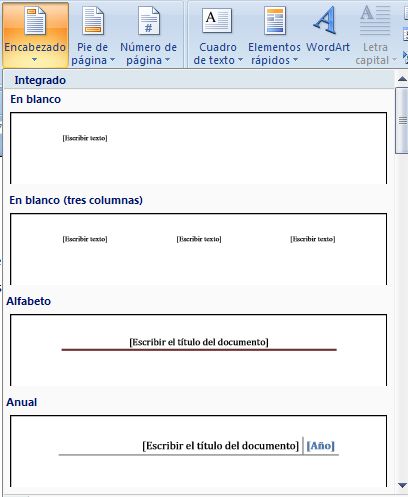
Fuente: http://www.aulafacil.com/word-2007/word-2007/word-23.htm
4. Seleccionamos el tipo de encabezado, por ejemplo el encabezado llamado En blanco
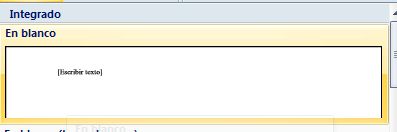
Fuente: http://www.aulafacil.com/word-2007/word-2007/word-23.htm
5. En nuestra hoja de trabajo
aparecerá el espacio destinado para escribir nuestro encabezado, en la
imágen es el espacio sombreado que dice "Escribir texto". Recordemos
que este encabezado es para todo el documento.
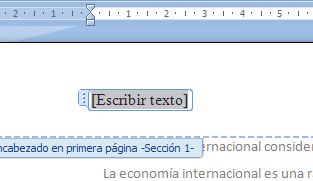
Fuente: http://www.aulafacil.com/word-2007/word-2007/word-23.htm
6. Escribimos el encabezado, por ejemplo Trabajo Economía Internacional
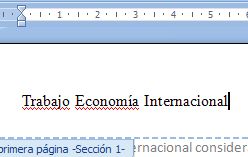
Fuente: http://www.aulafacil.com/word-2007/word-2007/word-23.htm
7. El encabezado tendrá la
siguiente visualización en el documento. Notemos que la fuente es más
clara y esta sobre el margen superior de la página

Fuente: http://www.aulafacil.com/word-2007/word-2007/word-23.htm
Pies de Página
a) Pulsamos el botón Pie de página

Fuente: http://www.aulafacil.com/word-2007/word-2007/word-23.htm
b) Se abrirá en nuestra hoja
de trabajo el espacio para escribir el pie de página que deseamos
establecer en nuestro documento. Notemos que se identifica por el
espacio sombreado "Escribir texto"
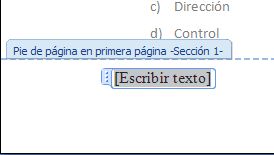
Fuente: http://www.aulafacil.com/word-2007/word-2007/word-23.htm
c) Escribimos el pie de página en este espacio.

Fuente: http://www.aulafacil.com/word-2007/word-2007/word-23.htm
d) El pie de página tendra
esta visión en el documento, bajo el margen inferior de la página.
Observemos que la fuente es más clara que el resto del texto del
documento.
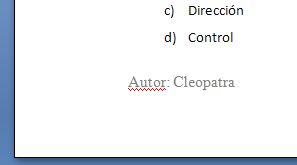
Fuente: http://www.aulafacil.com/word-2007/word-2007/word-23.htm


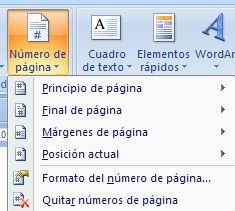
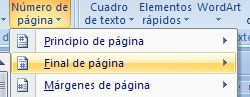

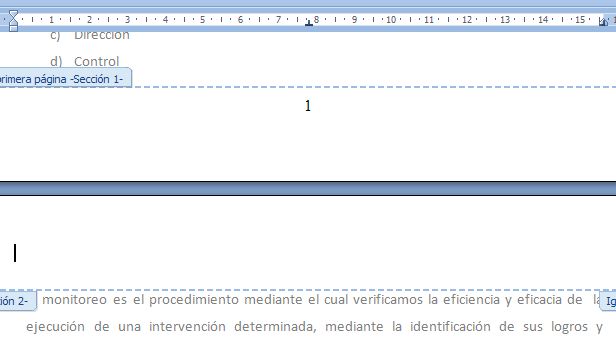

No hay comentarios:
Publicar un comentario